راهنمای آزمون سطح سنجی

۲۳ نکته جداول اکسل (۲)
09 جولای 2018
انواع خطاها و پردازش آنها
19 آگوست 2018راهنمای آزمون سطح سنجی
راهنمای شرکت در آزمون سطح سنجی اکسل ایران
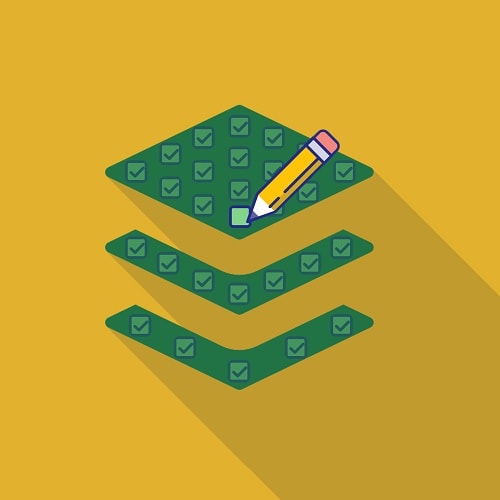
آزمون سطح سنجی نرمافزار اکسل، خدمتی جدید برای شما عزیزان و همراهان همیشگی جامعه اکسلایرانیان میباشد.
این آزمون توسط اساتید اکسلایران و با توجه به تجارب چندین ساله و تخصص این اساتید در زمینه نرمافزار اکسل گردآوری شده است که شما میتوانید با شرکت در این آزمون سطح معلومات فعلی خود از این نرمافزار قدرتمند را تعیین کنید.
این آزمون در حال حاضر از دو روش قابل انجام است که در این پست قصد داریم نحوه شرکت در آزمون سطح سنجی اکسلایران را در این دو روش به شما آموزش دهیم.
با ما همراه باشید.
روش اول: آزمون سطح سنجی از طریق سایت اکسلایران
ابتدا در این لینک توضیحات تکمیلی در مورد آزمون سطح سنجی را مطالعه کرده سپس به صفحه آزمون تعیین سطح اکسلایران در سایت از طریق لینک زیر مراجعه فرمایید:
در ابتدا مطابق شکل ۱ توضیحات مختصری در مورد قوانین آزمون را مشاهده کرده و سپس با استفاده از دکمه شروع، آزمون خود را آغاز نمایید.
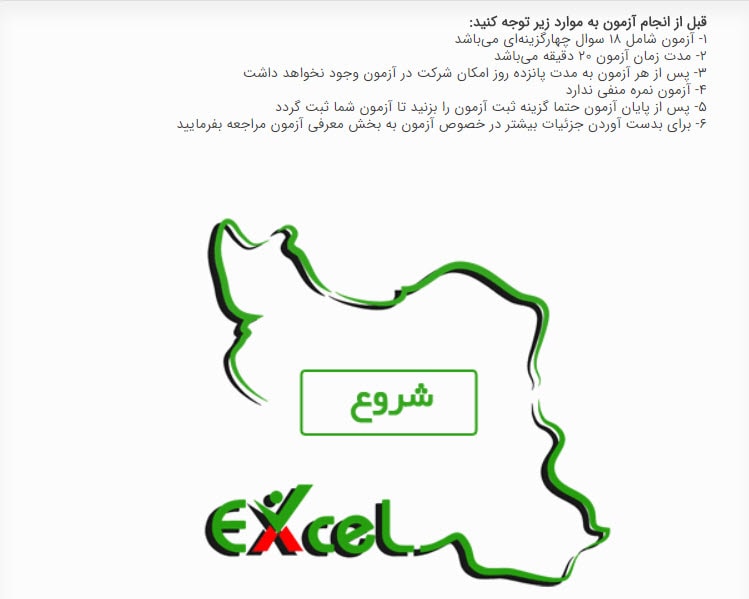
شکل ۱- صفحه ابتدایی آزمون تعیین سطح در سایت
در هر مرحله با انتخاب گزینه مدنظر به سوال بعد خواهید رفت.
دقت داشته باشید پس از پایان آزمون (سوال ۱۸)، حتما گزینه ثبت آزمون را بزنید تا آزمون شما ثبت گردد.
پس از پایان آزمون میتوانید نمودار و نتایج آزمون خود را از لینک زیر دریافت کنید.
از منوی سمت راست در بخش تاریخچه آزمون، میتوانید تمام سوالات پاسخ داده شده خود را همراه با جوابهای صحیح هر سوال مشاهده نمایید.
روش دوم: آزمون تعیین سطح از طریق ربات تلگرام اکسلایران
مرحله اول
ابتدا با استفاده از آدرس ExceliranBot@ وارد صفحه مخصوص به ربات آزمون تعیین سطح اکسلایران در پیامرسان تلگرام شوید.
پس از ورود به صفحه مخصوص ربات، مطابق شکل ۲ ابتدا بر روی گزینه start کلیک کنید.
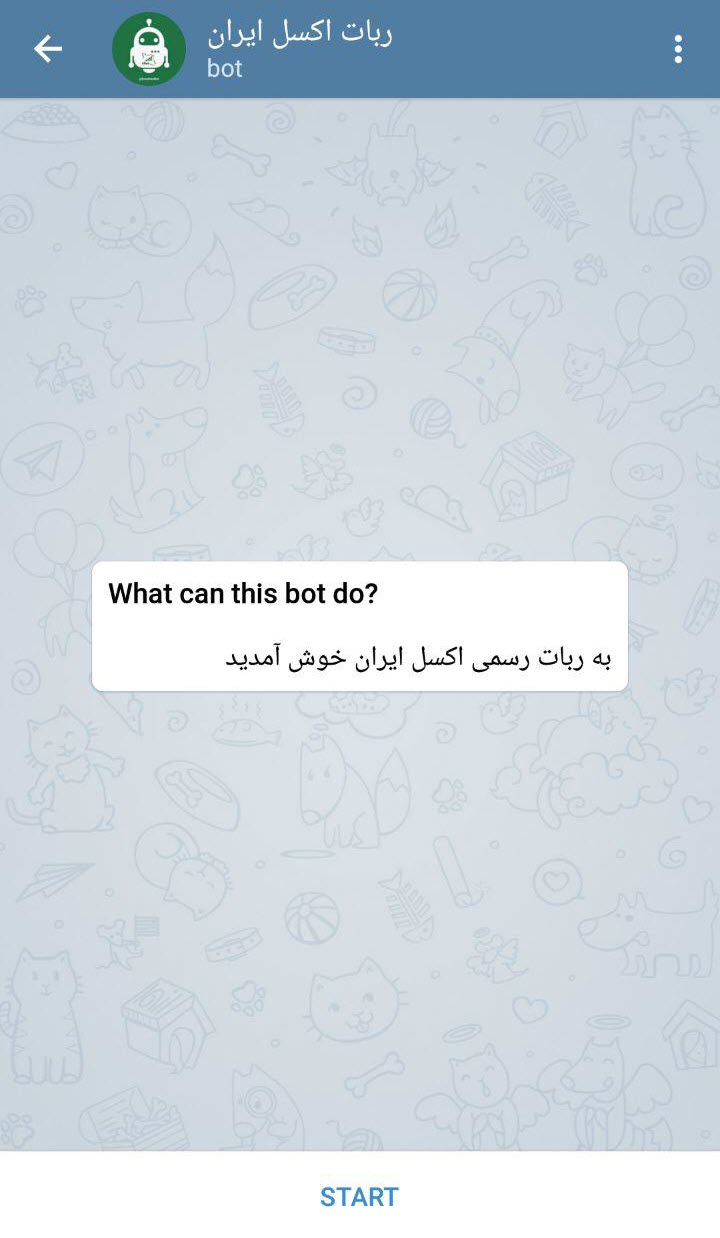
شکل ۲- شروع آزمون تعیین سطح در ربات تلگرام
سپس پیامی مشابه شکل ۳ برای شما نمایش داده خواهد شد:
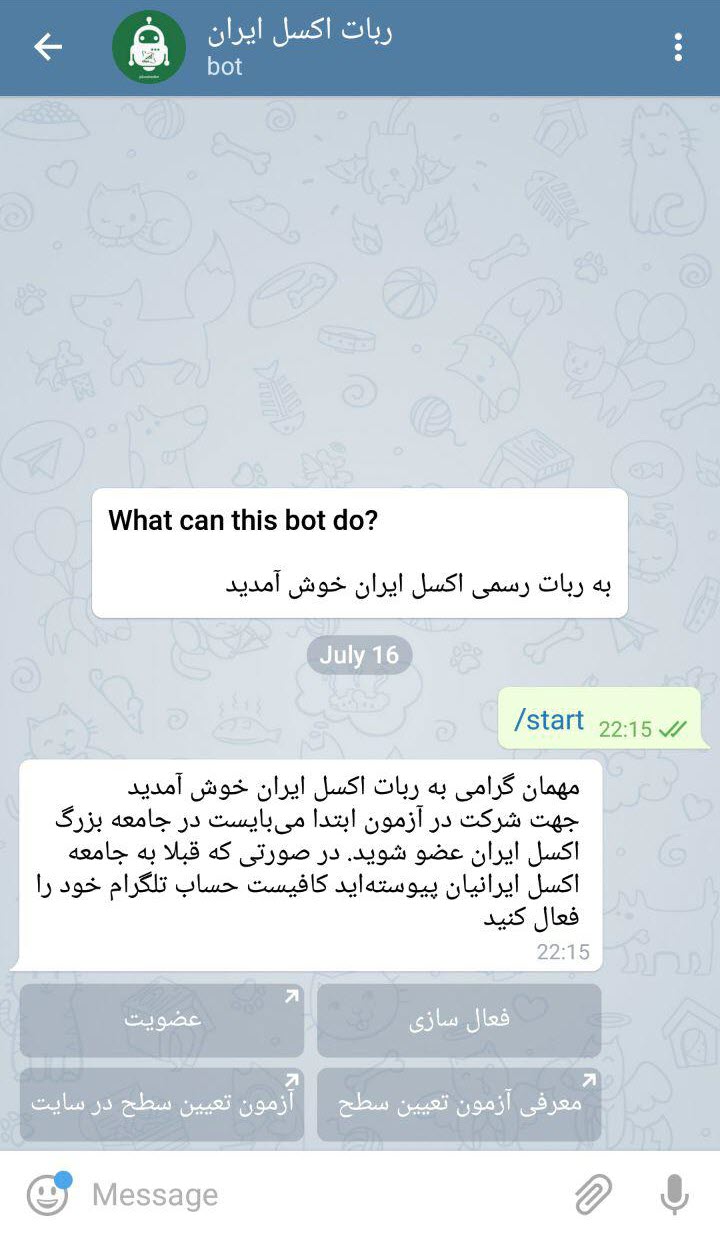
شکل۳- لینک عضویت و فعالسازی حساب کاربری در تلگرام
مرحله دوم
در صورتی که عضو جامعه اکسلایرانیان نیستید ابتدا باید از طریق دکمه "عضویت" در شکل ۳ وارد صفحه ثبت نام جامعه اکسلایرانیان شوید و مراحل ثبت نام خود را تکمیل کنید.
لازم به ذکر است پس از عضویت در جامعه اکسلایرانیان، میتوانید با کلیک بر روی دکمه "آزمون تعیین سطح در سایت"، آزمون خود را از طریق سایت آغاز نمایید. توضیحات مربوط به نحوه شرکت در آزمون تعیین سطح از طریق سایت در روش اول این پست آموزش داده شده است.
در صورتی که عضوی از جامعه اکسلایرانیان هستید، میبایست حساب تلگرام خود را جهت ارائه آزمون در پیامرسان تلگرام فعالسازی نمایید. برای اینکار کافیست بر روی دکمه "فعالسازی" در شکل ۳ کلیک کنید.
مرحله سوم
حال پیامی مشابه شکل ۴ را مشاهده میکنید که میبایست نام کاربری خود در جامعه اکسلایرانیان را در این قسمت وارد کنید.
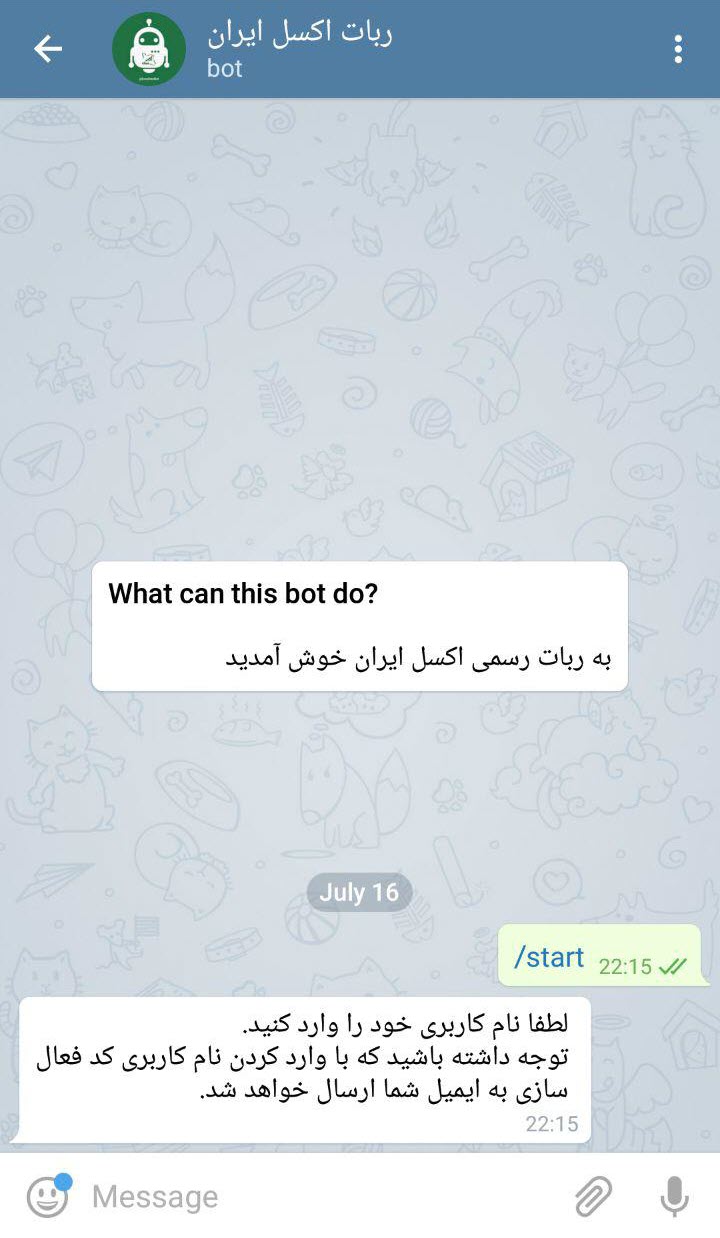
شکل۴- وارد کردن نام کاربری
مرحله چهارم
پس از وارد نمودن نام کاربری خود، کد فعالسازی به ایمیل شما ارسال میشود. کد دریافت شده ۶ رقمی را در ربات اکسلایران وارد کنید.
لازم به ذکر است کد مربوط به فعالسازی، به ایمیلی که شما جهت ثبت نام در جامعه اکسلایرانیان وارد نمودهاید ارسال خواهد شد.
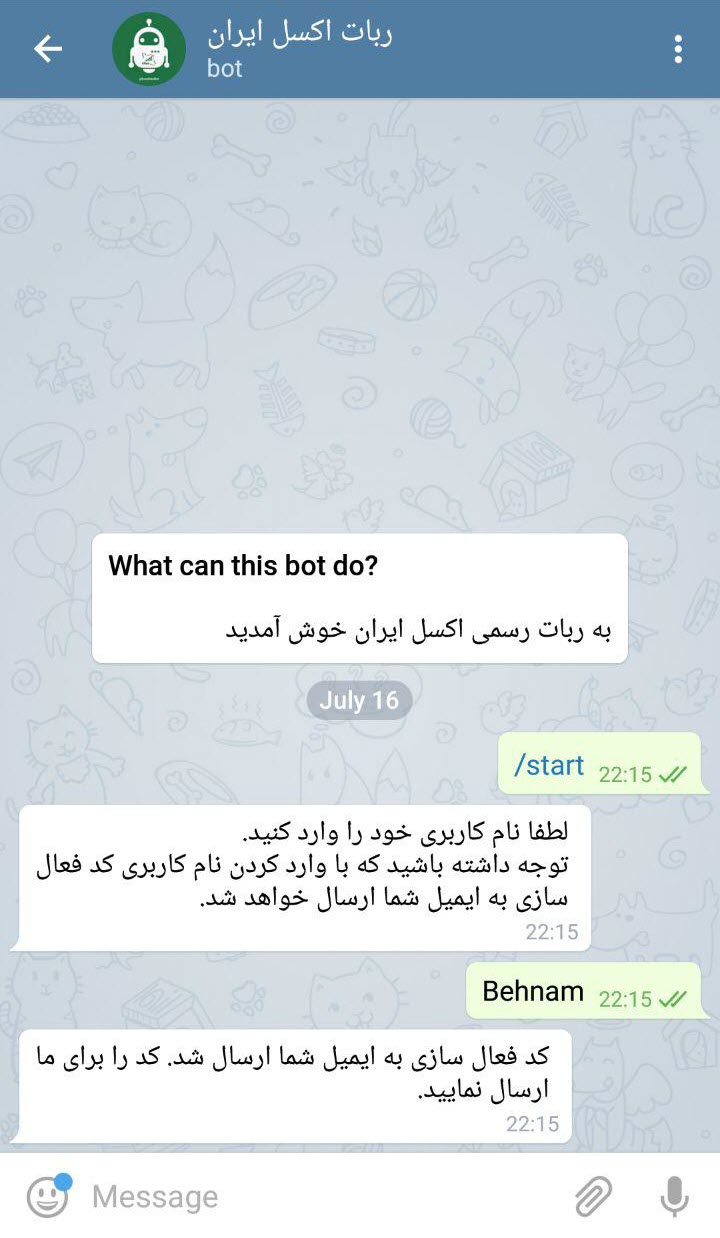
شکل۵- وارد کردن کد فعالسازی
حساب کاربری شما در تلگرام فعال گردید و پیامی مشابه شکل ۶ دریافت میکنید.
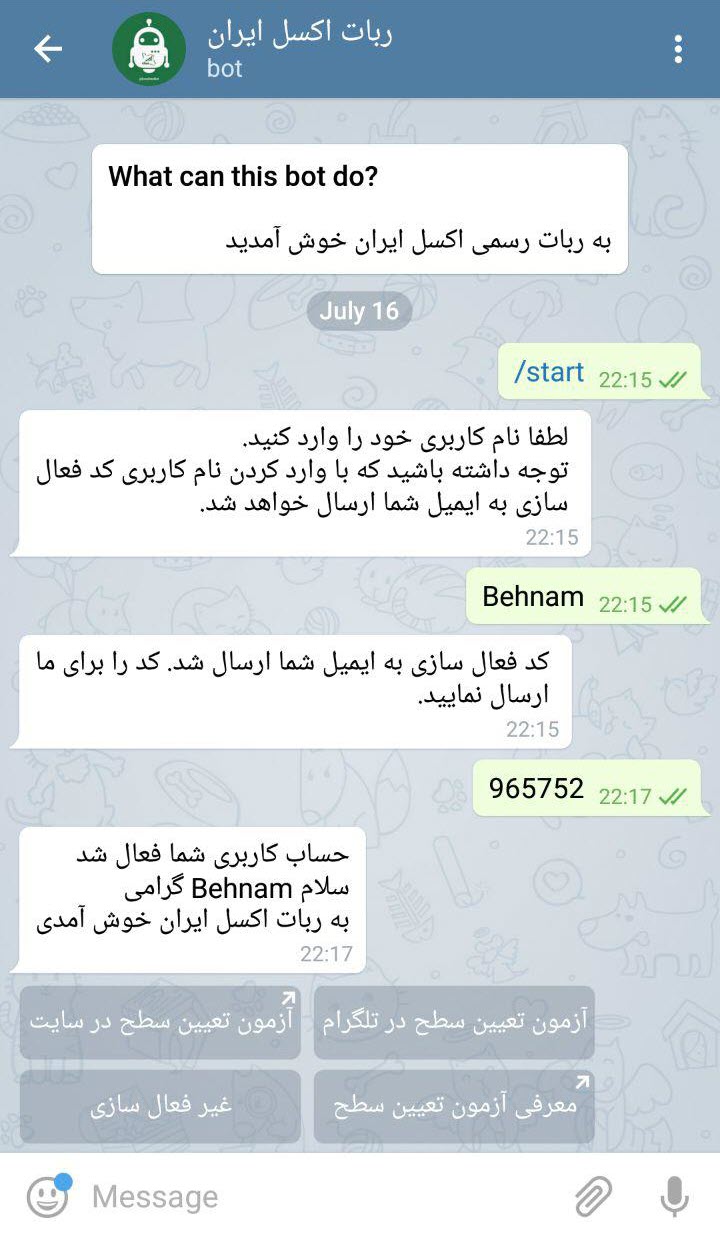
شکل۶- فعالسازی حساب کاربری
مطابق شکل فوق شما میتوانید در صورت نیاز ابتدا جهت مطالعه بیشتر در مورد آزمون تعیین سطح اکسلایران و شرایط آن بر روی گزینه "معرفی آزمون تعیین سطح" کلیک کنید.
حال که حساب کاربری شما فعال گردید میتوانید آزمون تعیین سطح خود را از طریق ربات تلگرام انجام دهید:
مرحله پنجم
جهت آزمون تعیین سطح از طریق پیامرسان تلگرام، شما میبایست با کلیک بر روی گزینه "آزمون تعیین سطح در تلگرام" آزمون خود را شروع کنید.
پس از انتخاب این گزینه پیامی مشابه شکل ۷ برای شما نمایش داده خواهد شد که پس از مطالعه قوانین مربوط به آزمون تعیین سطح، با کلیک بر روی شروع آزمون، آزمون خود را آغاز کنید.
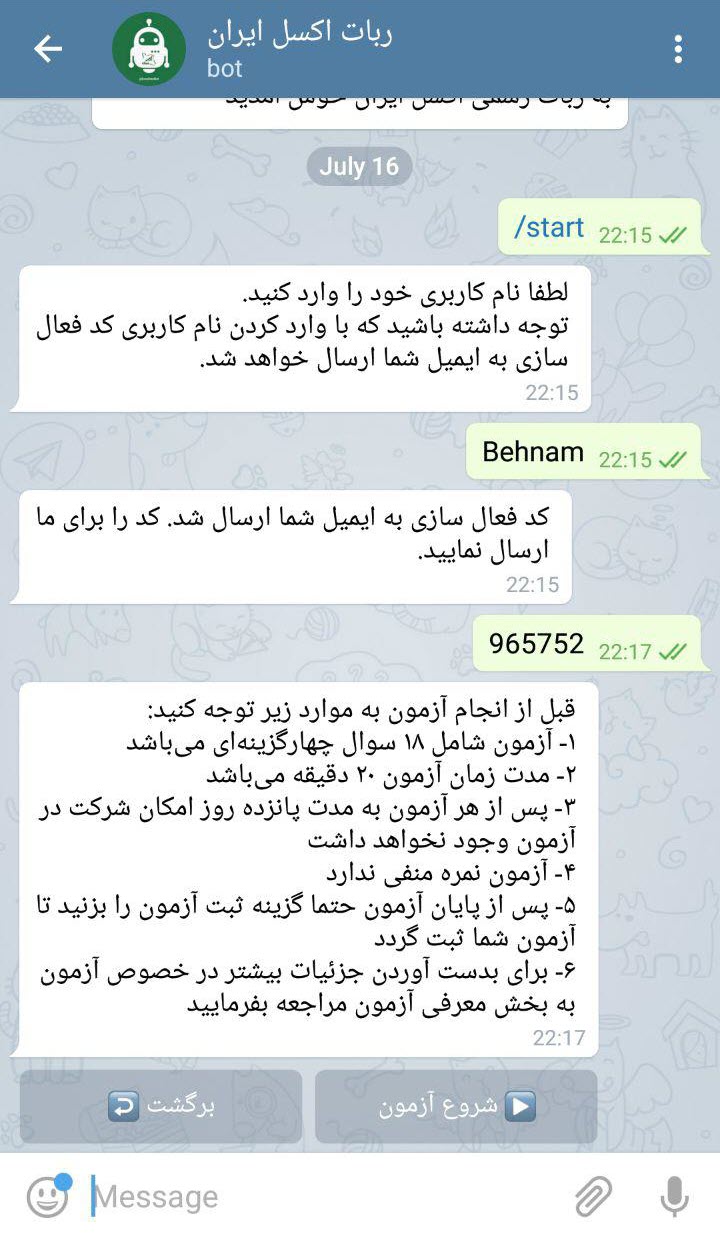
شکل۷- قوانین شرکت در آزمون
پس از شروع آزمون، ۱۸ سوال برای شما نمایش داده خواهد شد که شما میبایست هر سوال را به ترتیب با انتخاب گزینه مورد نظر خود از بین گزینههای ۱ تا ۴ و سپس انتخاب گزینه "بعدی"، تا انتها پاسخ دهید.
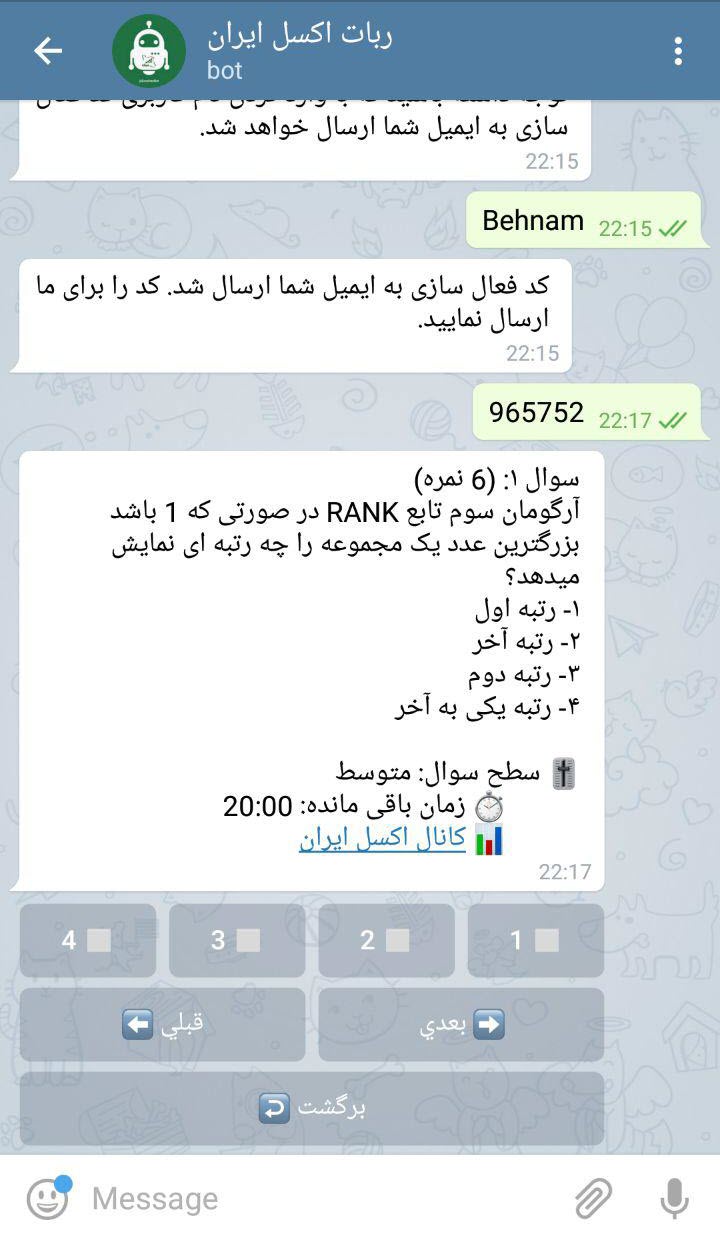
شکل۸- سوال اول آزمون
مرحله ششم
در انتها و در سوال آخر (سوال ۱۸) با انتخاب گزینه "ثبت آزمون" به کار خود پایان دهید.
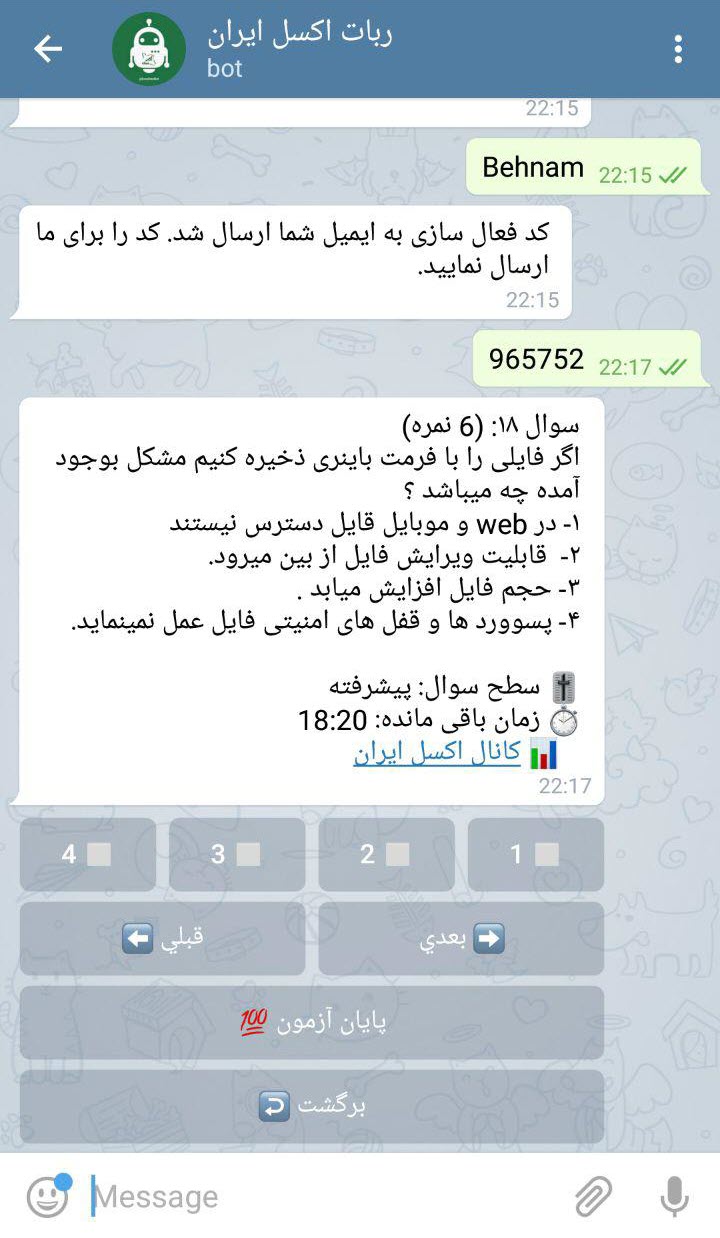
شکل۹- سوال آخر و ثبت آزمون
دقت داشته باشید که بازه دو آزمون متوالی برای هر شخص ۱۵ روز میباشد و در صورتی که شما قصد داشته باشید مجدد در آزمون تعیین سطح اکسلایران شرکت کنید میبایست حداقل ۱۵ روز بعد مجدد مراجعه کرده و این بار تنها با انتخاب گزینه آزمون تعیین سطح، آزمون خود را شروع کنید.
در انتها امیدواریم آزمون تعیین سطح اکسلایران مورد توجه شما قرار گرفته باشد، لطفا با ارائه نظرات و پیشنهادات خود در انتهای این پست، ما را در راستای ارائه خدامت بهتر یاری نمایید.

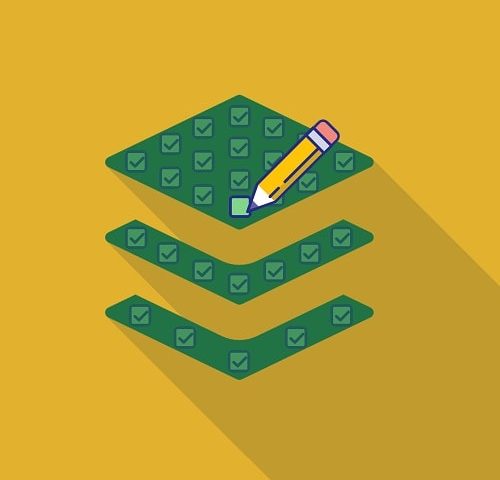


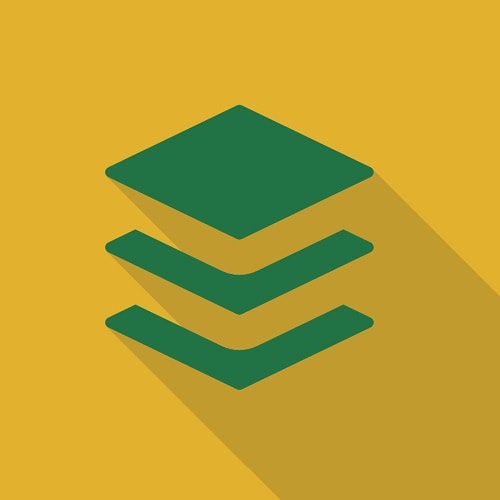
14 دیدگاه ها
واقعا خیلی خیلی ممنون
سایتتون عالیه
سلام جواب درست آزمون رو از کجا باید بگیرم؟؟
سلام دوست عزیز
در صفحه نتایج بر روی هر آزمونی که کلیک کنید (از ستون سمت راست بخش تاریخچه آزمون) پاسخ های صحیح مشخص هستند.
نتایج آزمون
من میتونم ببینم خودم چه گزینه ای رو انتخاب کردم ولی نمیتونم ببینم چه گزینه ای درسته!
منظورم این بود 🙂
با توجه به سیاست های مجموعه بهتر دونستیم بجای پاسخ های صحیح هر سوال ، پاسخ های کاربر را قرار بدهیم. برای پیدا کردن پاسخ صحیح در انجمن جستجو بفرمایید. اگر پاسخ خودتون رو دریافت نکردید تاپیک جدیدی در تالار مناسب ایجاد بفرمایید.
سلام
ازمون تعیین سطح دادم ولی نمیتوانم سوالات ارمون ببینم
لطفا مرا راهنمایی کنید
با تشکز
سلام دوست عزیز
در کامنت قبلی توضیح دادم.
در صفحه نتایج بر روی هر آزمونی که کلیک کنید (از ستون سمت راست بخش تاریخچه آزمون) سوالات و پاسخ های شما مشخص هستند.
نتایج آزمون
سلام
ممنون
با مرورگر موزیلا نمایش نمی دهد ولی با مرورگر کروم نمایش می دهد
سلام. من اولین ازمون رو دادم ولی در قسمت نتایج، بخش تاریخچه آزمون اصلا فعال نیست که بشه نتیجه را دید. چه کار باید بکنم؟
سلام دوست عزیز
متاسفانه آزمون شما در سامانه ما ثبت نشده. لطفا مجددا در آزمون شرکت بفرمایید.
سلام
جواب صحیح سوالات آزمون رو در بخش تاریخچه آزمون پیدا نمیکنم
ممنون میشم راهنمایی بفرمایین
سلام دوست عزیز
ظاهرا آزمون شما ثبت نشده بود و الان که پاسخ میدم مشکلتون حل شده
در صورتی که هنوز هم مشکل وجود داره لطفا با بنده در ارتباط باشید
سلام چرا صفحه آزمون تعیین سطح باز نمیشه؟ با وجود عضویت در سایت، اما نمیتونم در آزمون تعیین سطح شرکت کنم.هم از سایت هم ربات امتحان کردن اما نشد.
سلام دوست عزیز
مجددا تست کردم بدون مشکل باز میشه. لطفا لاگین بودن خود را بررسی بفرمایید. صفحه آزمون فقط برای اعضاء قابل نمایش است.
در مورد ربات هم عرض کنم متاسفانه به نقص فنی برخوردیم. در حال رفع مشکل هستیم